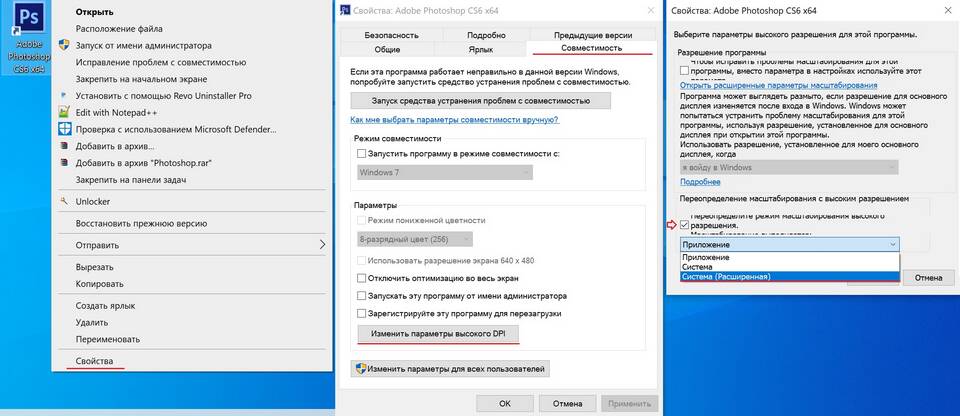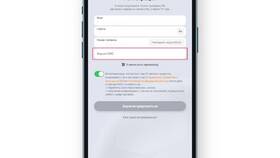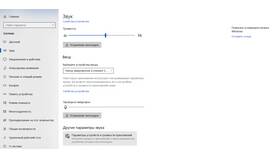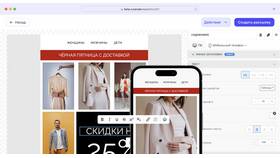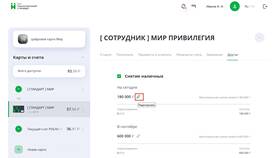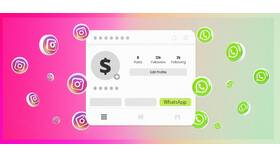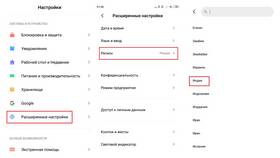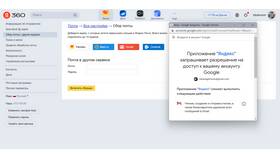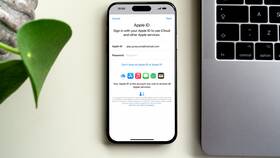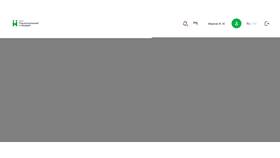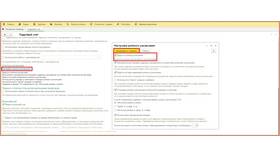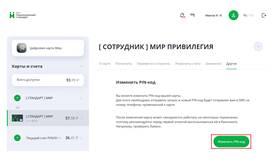| Способ | Инструкция |
| Горячие клавиши | Ctrl + колесо мыши или Ctrl + +/- |
| Через меню браузера | Меню → Масштаб → Выбрать значение |
- Откройте вкладку "Вид" в верхнем меню
- Найдите группу "Масштаб"
- Используйте кнопки "Увеличить" или "Уменьшить"
- Для точной настройки выберите "Масштаб 100%"
- Перейдите в меню "Вид"
- Выберите пункт "Масштаб"
- Укажите нужный процент масштабирования
- Подтвердите изменения
- Откройте любое письмо
- На вкладке "Сообщение" найдите группу "Масштаб"
- Настройте отображение текста
- Для сохранения параметров нажмите "По умолчанию"
| Значение | Рекомендации по использованию |
| 100% | Стандартный размер, оптимальный для большинства мониторов |
| 125-150% | Для экранов с высоким разрешением или слабовидящих |
| 80-90% | Для одновременного просмотра нескольких областей |
- В десктопной версии: Вид → Масштаб → 100%
- В веб-версии: Ctrl + 0 (ноль)
- В мобильном приложении: Двойной тап для автомасштабирования
| Платформа | Специфика настройки |
| Windows | Поддержка системного масштабирования |
| macOS | Жесты трекпада для изменения масштаба |
| Мобильные устройства | Автоматическая адаптация под размер экрана |
Outlook предоставляет гибкие инструменты для настройки масштаба отображения как всего интерфейса, так и отдельных элементов. Правильная конфигурация параметров масштабирования повышает удобство работы с почтовым клиентом на различных устройствах.